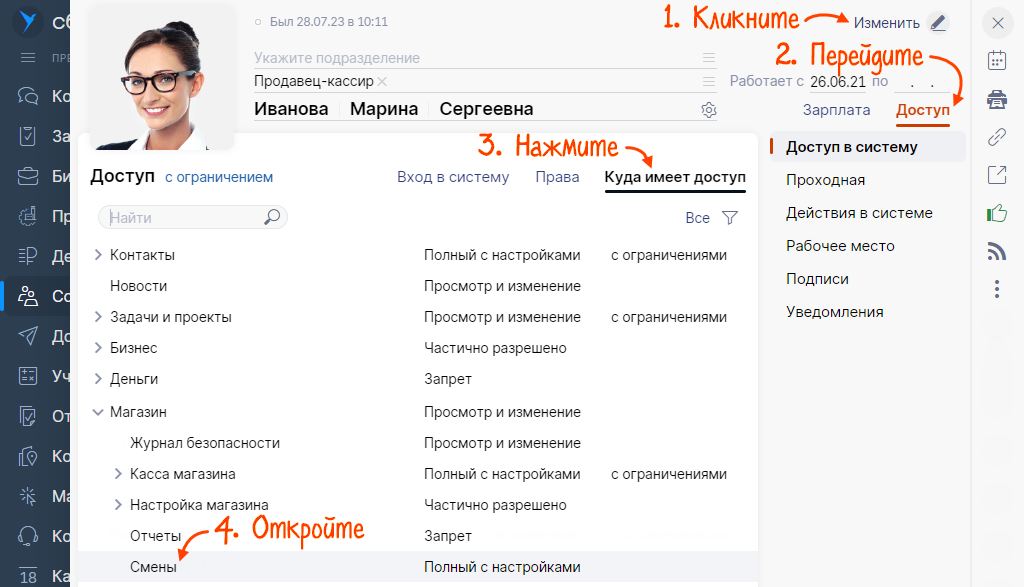Чтобы дать сотруднику доступ только к определенным разделам СБИС или разрешить дополнительные действия в системе, ограничьте или расширьте его права.
Например, роль «Продавец-кассир» разрешает кассиру видеть информацию о выручке и сумме наличных в кассе в текущей смене.
Чтобы защитить эти данные от утечки, скроем их от кассира.
- В разделе «Сотрудники» откройте карточку сотрудника.
- Кликните «Изменить
 » и перейдите на вкладку «Доступ» в раздел «Доступ в систему».
» и перейдите на вкладку «Доступ» в раздел «Доступ в систему». - На вкладке «Куда имеет доступ» откройте участок «Магазин/Смены».
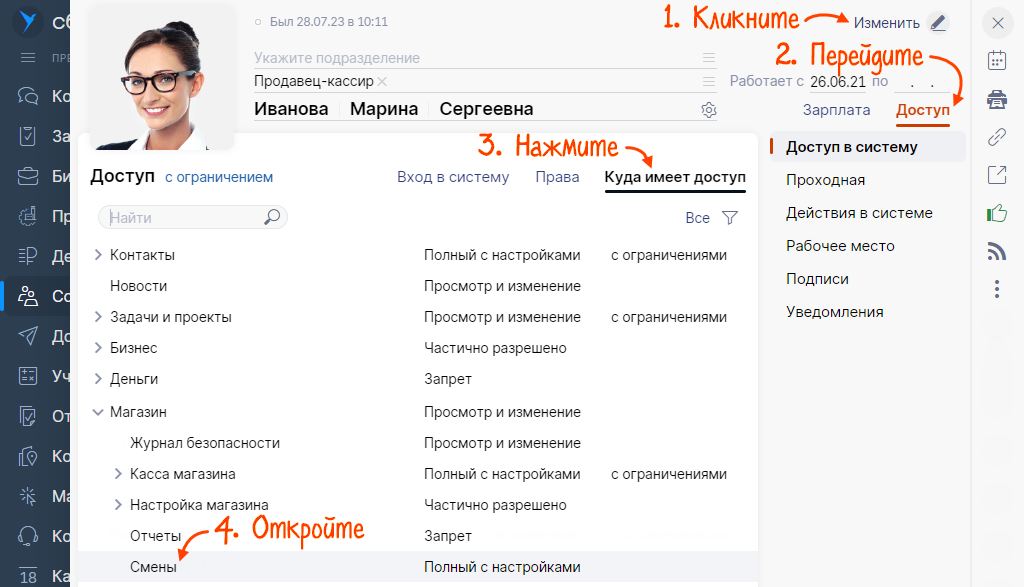
- Выберите уровень доступа — «с ограничениями».
- В блоке «Дополнительные ограничения» в строке «Данные по открытой смене» установите — «Запрещено».
- Сохраните кнопкой
 .
.

Вы изменили права сотрудника. Информация о выручке, сумме наличных в кассе и печать «Х-отчета» будет недоступна.
Участок будет отмечен значком ![]() .
.
Нашли неточность? Выделите текст с ошибкой и нажмите ctrl + enter.